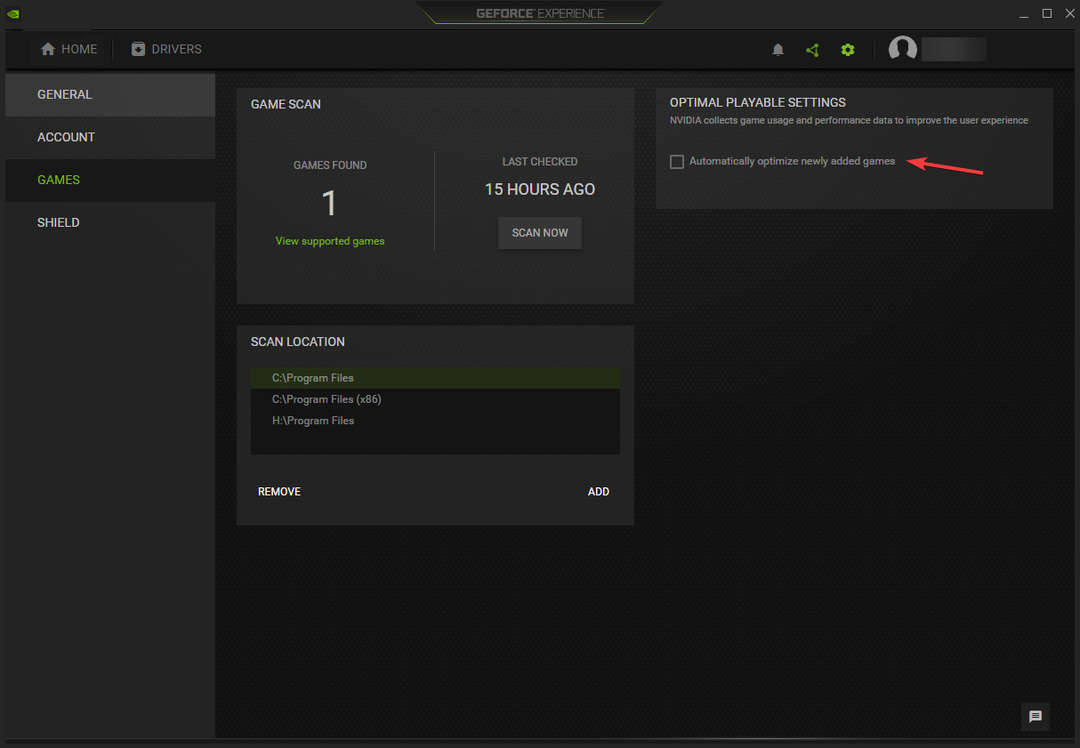인터넷 연결이 안정적인지 확인하세요.
- Diablo 4 데이터 검색 오류를 수정하려면 Steam에서 게임 파일의 무결성을 확인하고 Windows 방화벽에 게임을 추가하거나 게임을 다시 설치하세요.
- 각 방법에 대한 자세한 단계를 알아보려면 계속해서 읽어보세요!

사용자들은 출시 이후 Diablo 4를 플레이하는 동안 때때로 오류를 경험해 왔습니다. 이러한 오류 중 하나는 일반적으로 Windows PC에서 발생하는 데이터 검색 오류이지만 콘솔도 예외가 아닙니다.
이 가이드에서는 문제를 제거하기 위한 단계별 지침과 함께 전문가가 권장하는 솔루션을 다룰 것입니다.
데이터 검색 오류의 원인은 무엇입니까?
테스트, 검토 및 평가 방법은 무엇입니까?
우리는 지난 6개월 동안 콘텐츠 제작 방식에 대한 새로운 검토 시스템을 구축하기 위해 노력해 왔습니다. 이를 사용하여 우리는 우리가 만든 가이드에 대한 실제 실무 전문 지식을 제공하기 위해 대부분의 기사를 다시 작성했습니다.
자세한 내용은 다음을 참조하세요. WindowsReport에서 테스트, 검토 및 평가하는 방법.
- 불안정하거나 약한 인터넷 연결.
- 손상된 게임 파일
- Steam에서 Diablo 4 데이터 검색 오류를 어떻게 해결할 수 있나요?
- 1. 관리자 권한으로 게임이 항상 실행되도록 설정
- 2. Steam에서 게임 파일의 무결성을 확인하세요
- 3. Windows 방화벽에 게임 추가
- 4. 게임을 다시 설치하세요
Steam에서 Diablo 4 데이터 검색 오류를 어떻게 해결할 수 있나요?
Diablo 4 데이터 검색 오류를 수정하기 위한 단계를 진행하기 전에 다음 예비 점검을 수행하십시오.
- 안정적인 인터넷 연결이 있는지 확인하거나 이더넷 케이블로 전환하고 다른 395002와 같은 오류 코드.
- Windows PC와 Steam 소프트웨어가 최신 상태인지, 관리자 권한으로 로그인했는지 확인하세요.
1. 관리자 권한으로 게임이 항상 실행되도록 설정
- 시작 메뉴 또는 바탕 화면에서 게임을 찾아 마우스 오른쪽 버튼을 클릭하고 속성.

- 에 속성 창에서 호환성 탭.
- 선택하다 이 프로그램을 호환 모드로 실행하세요. & 선택하다 윈도우 7 드롭다운 목록에서
- 아래에 설정, 옆에 체크 표시를 하세요. 이 프로그램을 관리자로 실행.

- 딸깍 하는 소리 적용하다, 그 다음에 좋아요 변경 사항을 저장합니다.
호환 모드에서 프로그램을 실행하면 다음과 같은 문제를 방지하는 데도 도움이 될 수 있습니다. Diablo 4 게임의 충돌 및 정지 문제.
2. Steam에서 게임 파일의 무결성을 확인하세요
- 누르세요 윈도우 키, 유형 증기 검색창에서 다음을 클릭하세요. 열려 있는.

- 다음을 클릭하세요. 도서관 옵션을 선택하고 다음으로 이동하세요. 디아블로 4 그리고 선택 속성.

- 다음으로 설치된 파일 왼쪽 창에서 옵션을 클릭한 다음 게임 파일의 무결성 확인 단추.

- 프로세스가 완료되면 손상된 파일이 교체됩니다.
- Cricket 24: 오류가 발생했습니다. [수정됨]
- Steam 디스크 쓰기 오류: 해결 방법
- Steam의 오류 코드 53은 무엇이며 빠르게 해결하는 방법은 무엇입니까?
3. Windows 방화벽에 게임 추가
- 아래 언급된 단계를 수행하기 전에 다음 사항을 확인하십시오. 디아블로 4가 방화벽에 의해 차단되었습니다. 우리 가이드를 사용하여.
- 누르세요 윈도우 키, 유형 제어판 검색창에서 다음을 클릭하세요. 열려 있는.

- 선택하다 범주 ~을 위한 보기 기준 그리고 클릭 시스템 및 보안.

- 아래에 Windows Defender 방화벽, 클릭 Windows 방화벽을 통해 앱 허용.

- 에 허용된 앱 화면, 찾아보세요 디아블로 4; 찾을 수 없으면 클릭하세요. 설정 변경을 클릭한 다음 다른 앱 허용.

- 딸깍 하는 소리 검색, 시스템 드라이브에서 게임 실행 파일을 찾아 선택하고 열려 있는.

- 이제 클릭하세요 추가하다.

- 일단 추가되면 허용된 앱 페이지 옆에 체크 표시를 하세요. 사적인 그리고 공공의 앱을 클릭하고 좋아요 끝내기 위해.
4. 게임을 다시 설치하세요
- 누르다 윈도우 + 나 열다 설정 앱.
- 이동 앱을 클릭한 다음 설치된 앱.

- 검색 디아블로 4을 클릭하고 세 개의 점 아이콘을 선택한 다음 제거.

- 딸깍 하는 소리 제거 다시 한 번 작업을 확인합니다.

- 누르세요 윈도우 키, 유형 증기 검색창에서 다음을 클릭하세요. 열려 있는.

- 이동 도서관, 마우스 오른쪽 버튼으로 클릭 디아블로 4 목록에서 설치하다.
- 설치한 후 문제가 지속되는지 확인하십시오.
Battle.net에서 동일한 문제가 발생하는 경우 동일한 단계에 따라 게임을 방화벽에 추가하거나 게임을 다시 설치하여 이 오류를 제거할 수 있습니다.
Battlenet의 Diablo 4와 관련된 기타 일반적인 문제의 경우 다음과 같습니다. 디아블로 4 오류 코드 700004; 솔루션을 알아보려면 이 가이드를 읽어보세요.
Steam에서 Diablo 4 데이터 검색 오류를 해결하는 데 도움이 되는 단계를 놓쳤습니까? 아래 댓글 섹션에서 해당 단계를 언급하는 것을 주저하지 마세요. 우리는 그것을 목록에 기꺼이 추가할 것입니다.

![트랜잭션 초기화 또는 업데이트 오류 [Steam Fix]](/f/0152276da235821ab5738c5756f3b7de.png?width=300&height=460)